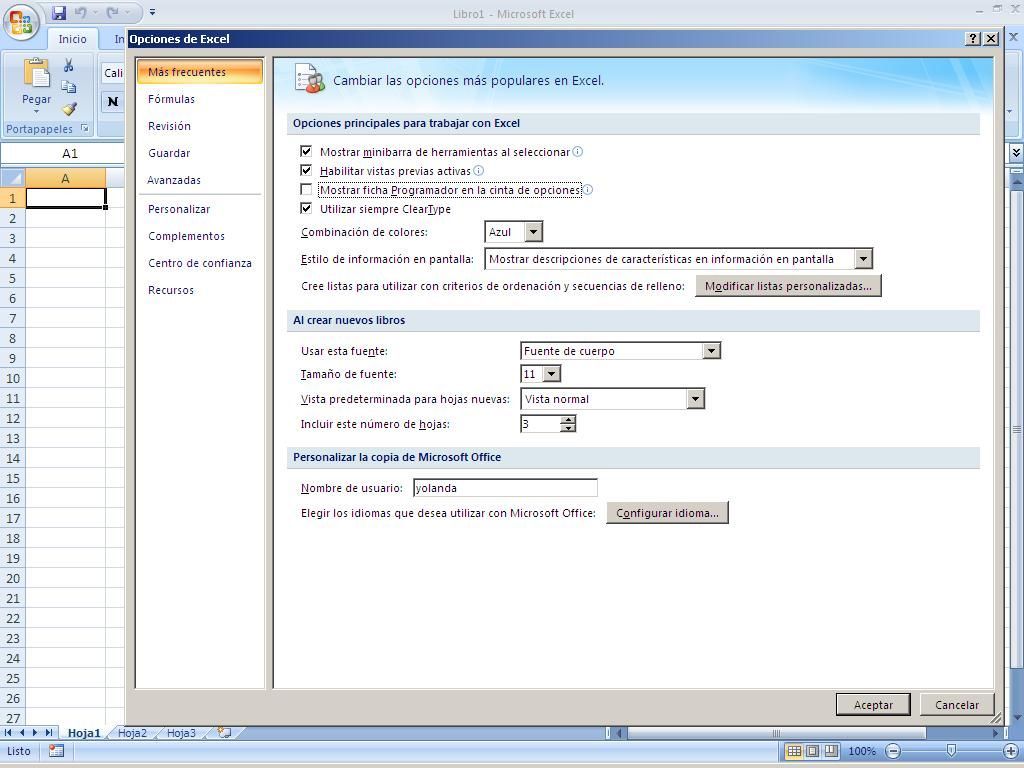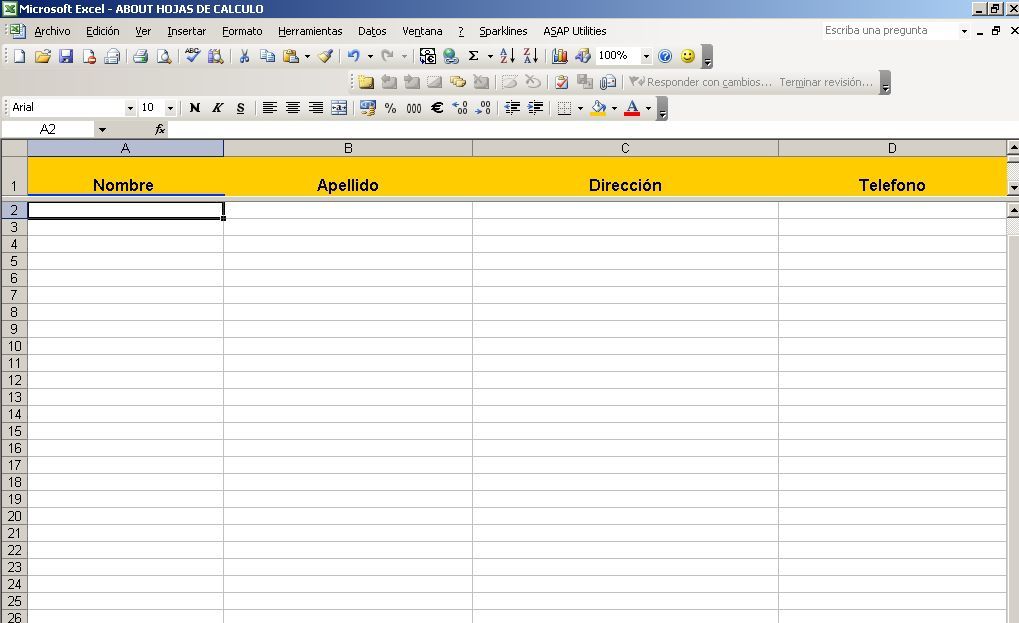
Al ouvrir un livre Excel ou d’autres tableurs, il s’affiche sous forme de fenêtre et lorsque vous ouvrez une feuille, celle-ci s'ouvre dans une autre fenêtre. Un objet plus petit qui occupe tout le classeur Excel.
Si vous souhaitez vous familiariser avec les parties de l'écran Excel, cliquez sur: Parties de la feuille de calcul.
Le plus courant consiste à travailler avec une fenêtre ouverte qui reste maximisée pour voir le plus possible la feuille.
Bien que parfois il peut être tu as besoin travailler avec différent feuilles dans le même temps et veulent avoir les informations en vue en même temps.
Pour cela, vous pouvez apprendre à travailler avec plusieurs fenêtres en même temps. Il existe différentes options:
- Voir la même page ouverte dans différentes fenêtres.
- Voir différents livres et leurs feuilles dans différentes fenêtres.
En ce qui concerne ce sujet, vous pouvez également être intéressé par la procédure d’immobilisation des panneaux, action consistant à fixer des rangées ou des colonnes, ou les deux, d’une feuille électronique, de manière à vous permettre de travailler plus facilement avec de grandes feuilles.
Voir la même page ouverte dans différentes fenêtres.
Dans les menus Excel initiaux, vous avez un onglet appelé Voir, si vous cliquez dessus, vous pouvez voir les différents groupes de travail existants. Dans la fenêtre, l’icône de Nouvelle fenêtre.
Si vous cliquez dessus, la même feuille s’ouvrira dans un fenêtre différente avec lequel vous aurez deux fenêtres avec la même feuille et vous servira à travailler avec une grande feuille dans laquelle vous voulez avoir différentes zones de la même vue en même temps.
Et ce qui est le plus intéressant quand vous écrivez sur l’une des feuilles, c’est aussi écrit sur l’autre ou les autres que vous avez ouverts.
Entraînez-vous à ouvrir plusieurs fenêtres dans la feuille de calcul Excel:
Ouvrez un classeur Excel, puis une feuille que vous avez déjà créée, si vous n’avez pas écrit sur la feuille active des données.
Cliquez sur l'onglet Affichage, puis sur Nouvelle fenêtre.
Une nouvelle fenêtre s'ouvre montrant la même feuille que vous avez ouverte.
Notez que le nom de la feuille est désormais accompagné d’un numéro. En effet, une fenêtre se termine par 1 et l’autre par 2, si vous ouvrez une troisième sur 3, vous indiquez ainsi le nombre de fenêtres de la même feuille. vous avez ouvert
Voir différents livres et leurs feuilles dans différentes fenêtres.
Vous pouvez aussi voir différentes feuilles de des livres différent dans la même fenêtre.
Pour ce faire, vous devez ouvrir deux livres (ou plus) puis, situés dans l'un des livres ouverts, cliquez sur Afficher, puis sur l'icône Tout organiser, une petite fenêtre intitulée Organiser la fenêtre s'ouvre dans laquelle vous pouvez choisir différentes vues des fenêtres. : Mosaïque, horizontale, verticale, cascade.
Choisissez l’un d’eux, j’utilise habituellement Vertical, puis cliquez sur OK. À l’écran, vous verrez simultanément les deux feuilles des différents livres Excel et vous pourrez travailler dans l’un et dans l’autre en saisissant des données et en les visualisant.
Pratique:
Ouvrez un classeur Excel, puis ouvrez un autre.
Cliquez ensuite sur l'onglet Affichage, puis sur Organiser tout, choisissez Vertical et appuyez sur OK. Vous pouvez maintenant voir les différentes feuilles de différents livres dans la même fenêtre.
Astuce: Voir dans la même fenêtre les feuilles du même livre.
Après l'explication de la première section de l'article, vous pouvez faire de même pour voir d'autres pages du même livre à la fois, vous ouvrez une nouvelle fenêtre ou de nouvelles fenêtres et dans ce / s vous êtes dans l'onglet ou les onglets que vous voulez voir.
Autre astuce: Le raccourci clavier pour passer d’une fenêtre à l’autre est Alt + Tab.